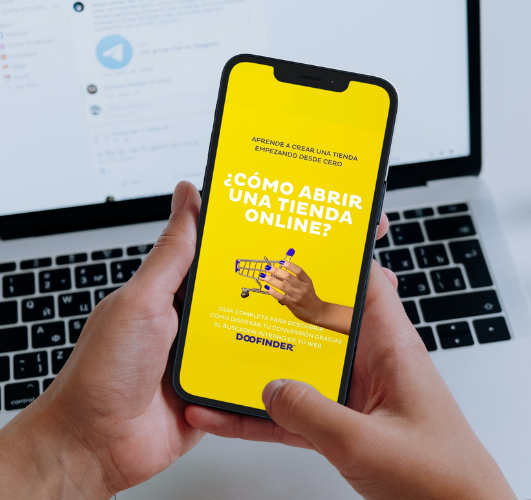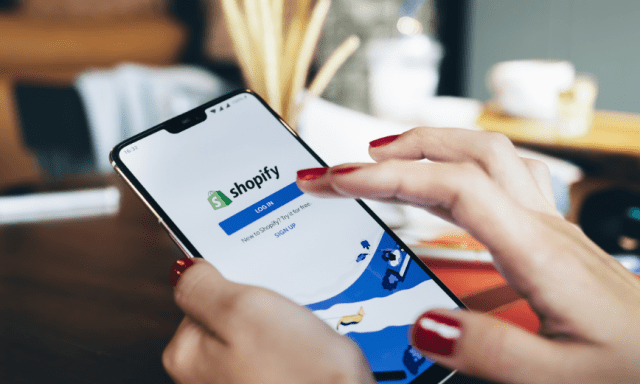¿Sabías que un 15% de las búsquedas en eCommerce acaban en una página de “No search results”?
Y esto, para el usuario, es como girar una esquina y toparse con una calle cortada por obras.
No solo resulta frustrante (y empeora la experiencia de usuario), sino que además puede hacer que se acabe marchando de tu página. Y eso es un posible cliente que pierdes.
¿Qué puedes hacer contra esto?
Ofrecerle al usuario un “desvío” que lo saque de esa calle cortada y lo lleve a su destino.
Y esto es precisamente lo que te vamos a enseñar a hacer en este post: cómo optimizar esa página de “No results” para convertir las búsquedas sin resultados en oportunidades de venta.
Pero primero tenemos que entender por qué aparece esta página (y no, no siempre es porque no tengas ese producto concreto en el catálogo o por falta de stock).
Vamos a ello. 😉
👉 El buscador de tu eCommerce te devuelve “No search results”
Normalmente pensamos que cuando a un usuario le aparece ese mensaje es porque el producto no está en tu catálogo.
Y sí, a veces es por eso. Pero en otros muchos casos tú sí que tienes ese artículo concreto en tu tienda… el problema es que el buscador interno no ha sido capaz de entender al usuario.
Y esto puede pasar cuando la persona:
- Utiliza sinónimos: por ejemplo, el usuario ha escrito “cuerda para saltar”, y tú lo tienes como “comba”. Aunque son lo mismo, el buscador no sabrá relacionar ambos términos y le mostrará la dichosa página de no resultados.
- Comete errores al escribir: también puede ser que a esa persona se le haya escapado alguna errata. Y una vez más el buscador no le devolverá ningún resultado. Puede que vendas teléfonos iPhone, pero si la persona escribe “aifon” ya sabes qué mensaje le va a aparecer en pantalla, ¿verdad?
Pero tanto si es por un fallo del usuario o porque realmente no tienes ese producto, el problema es el mismo.
✅ ¿Qué pasa cuando el cliente no encuentra el producto que está buscando?
Hay varios motivos por los que debemos evitar que aparezca esta página (o, si es inevitable, al menos optimizarla:
- Empeora la experiencia de usuario: recuerda la calle cortada por obras que te decíamos al principio. Esta situación es frustrante para el usuario, porque le obliga a realizar otra búsqueda o a bucear en las categorías para encontrar el producto que quería (eso si no se marcha frustrado de tu tienda).
- Te arriesgas a perder a ese cliente: como el buscador le ha devuelto un “No hay resultados”, quizá esa persona piensa que no vendes el producto que quiere y se va a otro eCommerce a buscarlo.
Vale, ¿y qué podemos hacer para reconducir a ese usuario?
Lo más importante es no plantarle un simple mensaje de “No hay resultados”, sino ofrecerle otras opciones para que siga navegando.
Y eso es justo lo que vamos a ver ahora.
Extra: al final del post también te contaremos cómo lograr que esta página aparezca lo menos posible. Pero eso vendrá luego. 😉
👉 Las 7 mejores prácticas para optimizar la página de no resultados de tu eCommerce (con ejemplos reales)
Y ahora sí, nos ponemos manos a la obra.
Toma nota de estos consejos para mejorar la experiencia de usuario en tu página de no resultados.
✅ 1. Ofrécele consejos al cliente para “afinar” su búsqueda
Imagina que vas a una tienda preguntando por un producto y el dependiente te suelta un frío: “No, no lo tenemos”. Así, sin ofrecerte otras opciones y ni un simple “lo siento”.
Con esas formas te darían ganas de irte derecho por la puerta, ¿verdad?
Pues una sensación muy parecida tiene el usuario que se encuentra con un mensaje de “No hay resultados”, a secas.
¿Qué hacemos entonces?
Intentar entablar una especie de “diálogo” con el usuario, a la vez que lo orientamos.
Para eso, puedes ofrecer sugerencias del tipo:
- “Asegúrate de que has escrito bien el término de búsqueda”.
- “Usa términos más generales”.
- “Prueba con otros sinónimos”.
Esto es justo lo que hacen en este ejemplo de página de no resultados del eCommerce Cotswold outdoor.
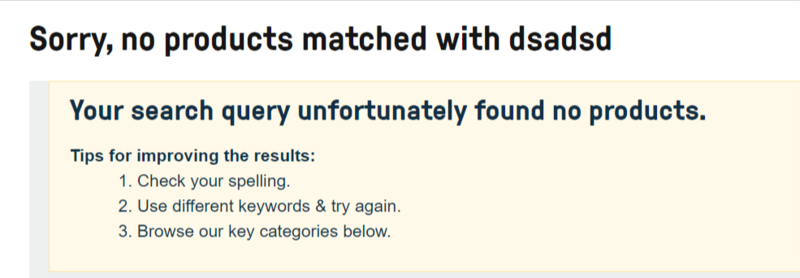
Además, como ves, ellos empiezan pidiendo perdón, igual que haría el dependiente de una tienda física. Esto le da más naturalidad al texto y hace que se parezca mucho más a una conversación.
Otro ejemplo.
En la tienda Living Proof, además de todo lo anterior, también incluyen la caja de búsqueda para invitar al usuario a buscar de nuevo.
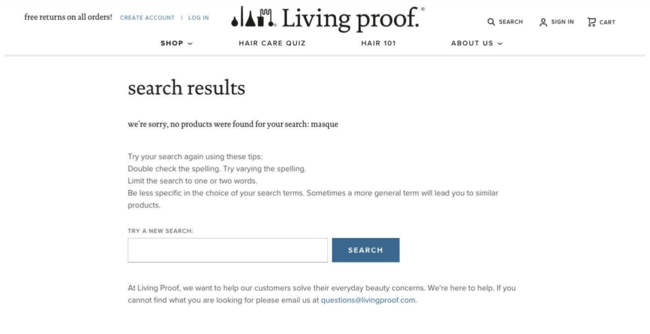
Pero ojo, porque habrá muchos que ni siquiera se paren a leer este mensaje.
Así que tenemos que ir un paso más allá.
✅ 2. Muéstrale al usuario las principales categorías de tu tienda online
¿Qué se suele hacer en la vida real cuando una calle está cortada por obras?
Poner un desvío para no interrumpir el tráfico.
Y en una tienda online ese “desvío” se logra indicando, por ejemplo, las principales categorías de la tienda para que el usuario sepa por dónde continuar navegando.
Lo vas a ver mejor con los siguientes ejemplos.
La tienda Cole-Parmer además de ofrecer consejos de búsqueda como los que te mencionábamos en el apartado anterior, ha incluido las categorías destacadas de su web.
Así, aunque no encuentres el producto que querías, las categorías te sirven como guía para seguir buscando.
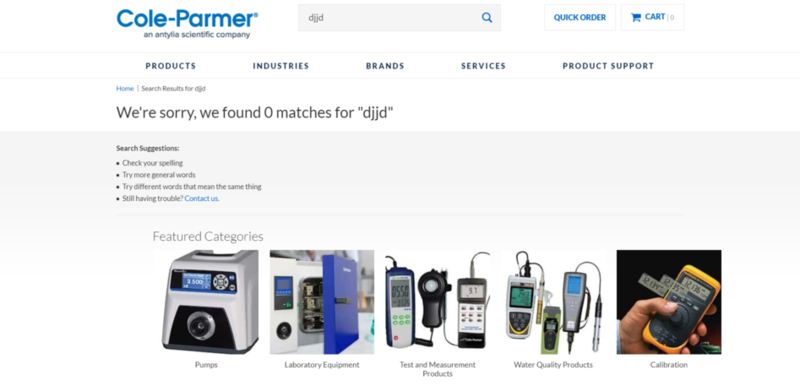
Lo mismo ha hecho el eCommerce Best Buy, que no solo te muestra las categorías destacadas como en el ejemplo anterior, sino todas las de su tienda.
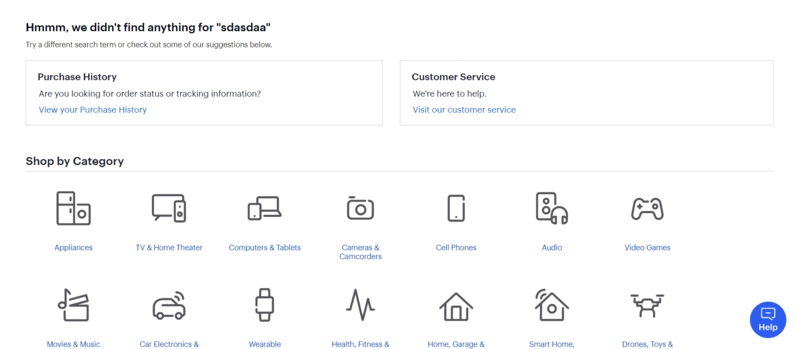
✅ 3. Ofrece resultados alternativos (productos relacionados, más vendidos, ofertas…)
“Ese pantalón que buscas no lo tenemos en azul, pero tal vez te interese en negro” o “No tenemos esa camiseta deportiva de Nike, pero ¿y esta de Adidas?“.
Eso es lo que te diría un (buen) vendedor en una tienda, para que no te fueses con las manos vacías.
Y en un eCommerce podemos usar la página de no resultados para hacer exactamente lo mismo: es decir, para mostrarle al usuario otros productos similares (o alternativos) al que esperaba encontrar.
Por ejemplo:
- Otros modelos del mismo artículo.
- Best sellers o productos más populares.
- Promociones.
- Artículos que otros usuarios han visto (para aprovechar la prueba social).
Así, incluso aunque no encuentre lo que quería, es posible que acabe comprando igualmente.
Por ejemplo, fíjate en cómo lo hace Pull & Bear. Como su buscador no ha encontrado ningún “collar boho”, lo que hace es mostrarnos otros collares que podrían interesarnos.
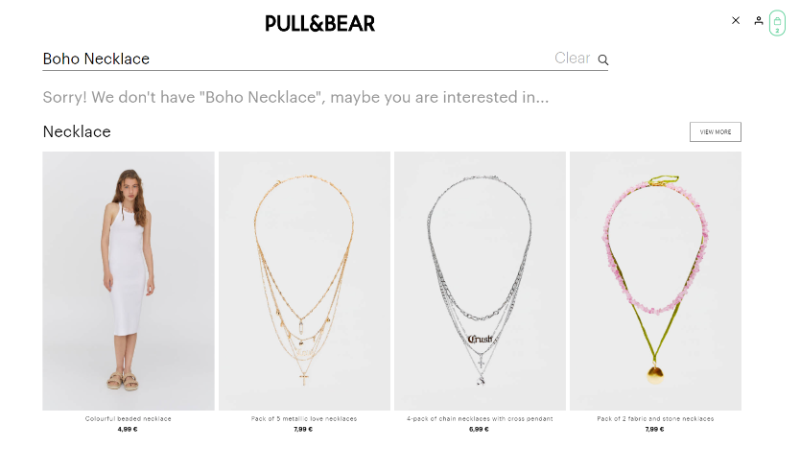
Por otro lado, la tienda Disney sigue una estrategia diferente y nos enseña los productos favoritos del momento.
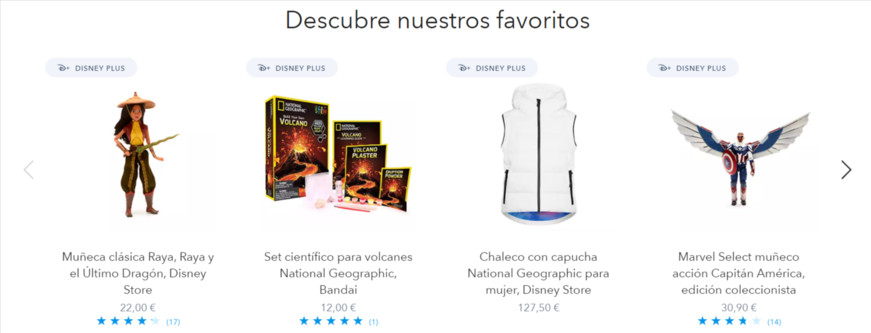
Si quieres profundizar más en este tema, en este post te mostramos cómo usar las recomendaciones de producto de forma estratégica en todo tu eCommerce (y no solo en la página de no resultados).
Pero ojo, que todavía podemos ir un paso más allá…
✅ 4. Personaliza las sugerencias de producto para cada persona
Imagina que las recomendaciones de productos del punto anterior no fueran genéricas, sino que cada usuario viese unas diferentes en función de:
- Sus búsquedas anteriores.
- Los productos que ha visitado.
Eso ayudaría a mejorar muchísimo la experiencia de cliente y a aumentar la conversión, ¿verdad?
Pues eso es justo lo que hace la tienda Zooplus.
Primero hemos estado navegando por su web y hemos entrado en varias fichas de comida para gatos en lata.
Después de un rato mirando fichas nos vamos al buscador.
El término que introducimos nos lleva a una página de no resultados, donde la tienda nos muestra sugerencias de productos. Pero no son recomendaciones genéricas como las que vimos antes, sino que están relacionadas con las fichas que estuvimos viendo hace un rato.
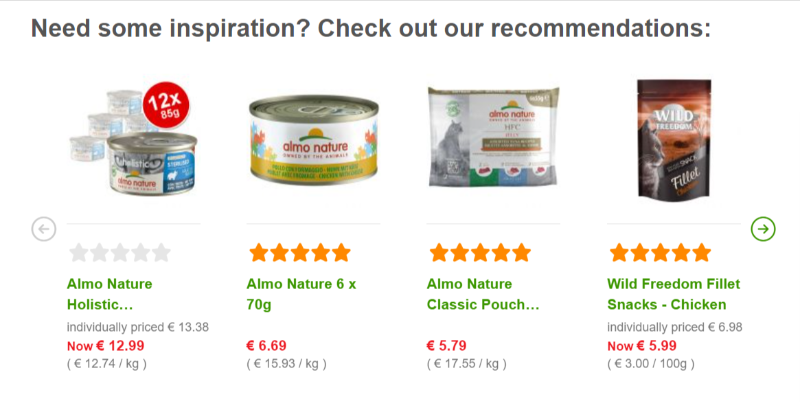
Esto es lo que se conoce como contenido dinámico.
Si te interesa el tema, descubre más sobre las recomendaciones personalizadas y otros tipos de contenido dinámico en este post.
✅ 5. “Tal vez estabas buscando…” (ofrece alternativas a las erratas)
Tenemos la costumbre de escribir muy rápido, y así es normal que cometamos erratas (sobre todo en el móvil).
Y en estos casos viene muy bien que el propio buscador te corrija, como hace el de la tienda Mr. Wonderful.
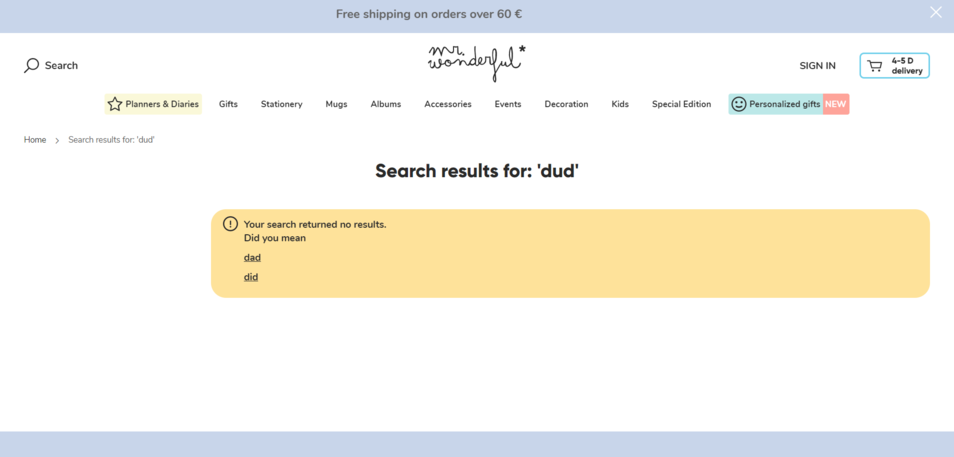
Al teclear “dud” nos dice que no ha encontrado ninguna coincidencia, pero nos muestra palabras similares para las que sí existen resultados (tal y como hace Google cuando escribes mal una palabra).
Esto mismo sucede con la tienda de ropa GAP.
La diferencia con la anterior es que esta tienda te muestra directamente los resultados que cree que te pueden interesar.
En este caso, al escribir “sok”, automáticamente nos corrige diciendo: “No hemos podido encontrar nada para “sok” pero te mostramos los resultados para “soft”.
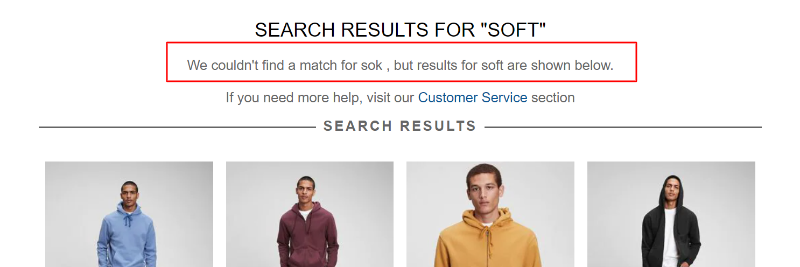
Al saltarse el paso intermedio, se lo pone al usuario aún más fácil, mejorando la experiencia de búsqueda.
Ya ves que tener un buscador “listillo” no viene nada mal. 😉
✅ 6. Usa el microcopy en la página de no resultados para ganarte el corazoncito de tus usuarios
El copywriting o escritura persuasiva consiste en utilizar el texto de una página para lograr que el usuario realice una determinada acción; por ejemplo, que compre un producto.
Y cuando aplicamos el copywriting a un texto breve (como el de un botón de compra o, en este caso, el que aparece en la página de “No results”) hablamos de “microcopy”.
Su objetivo, como te imaginarás, es que el usuario siga navegando y/o que termine comprando.
Esto lo vas a entender mucho mejor con un ejemplo.
En el caso de la Tienda Disney, han usado el microcopy combinado con el humor. Uno de sus conocidos personajes nos dice: “¡No estés triste! ¡Lo podemos encontrar!”

Así que ya sabes, anímate a ser creativo y dale tu toque personal a esta página.
✅ 7. Si todo lo demás falla, dale al usuario una forma de contactarte
Por último, hay eCommerces que optan por dejar un formulario de contacto o un chat para que el cliente envíe un mensaje con su consulta.
Agricolors hace esto mismo, y lo redondea con un “Estamos para ti” para que el cliente se sienta “acompañado”.
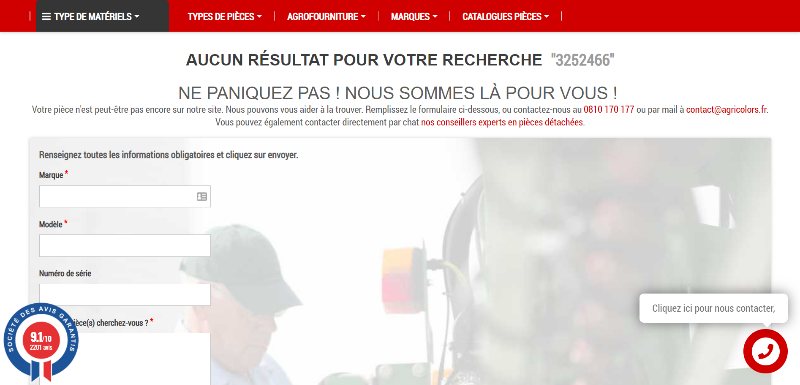
También puedes hacer como la tienda Jimmy Choo, que ofrece un número de contacto y un email de atención al cliente (además de incluir de nuevo el buscador y darte algunos tips de búsqueda, como vimos antes).
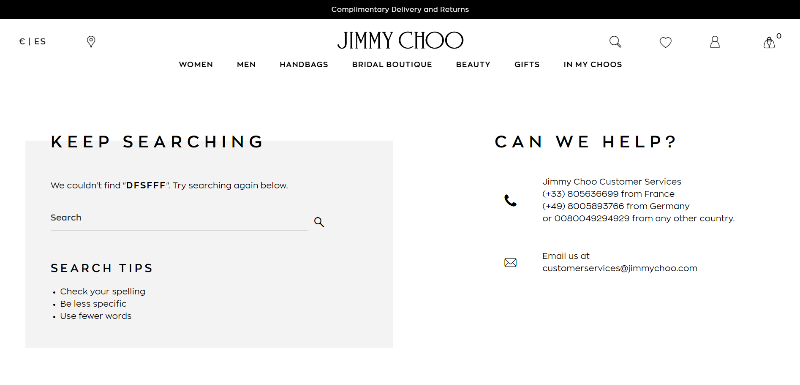
👉 Lo ideal: utilizar un buscador inteligente que siempre le dé al usuario lo que quiere encontrar
Ya hemos visto las mejores prácticas para optimizar la página de no resultados.
Y eso es esencial para los casos en los que, por desgracia, no podemos evitar que aparezca (como cuando no tienes el producto que quiere el cliente).
Pero ¿y si te decimos que es posible reducir el número de búsquedas que acaban en un “No hay resultados” hasta el 1,3%?
De un 15% de las búsquedas a solo un 1,3%. Eso es un salto bastante importante. 😉
Y esto, ¿cómo lo conseguimos?
Muy simple: con un buscador que sepa gestionar los sinónimos y erratas para ofrecerle al usuario el producto que busca.
Claro que no cualquier buscador es capaz de hacer eso. Necesitas uno avanzado; o como a nosotros nos gusta decir, uno “inteligente”.
Es decir, un buscador que utiliza la tecnología NLP y la inteligencia artificial para aprender los sinónimos y las erratas más comunes entre tus clientes.
Eso es justo lo que hace el buscador inteligente Doofinder.
Gracias a estas funcionalidades (entre otras muchas) no solo consigue reducir las búsquedas sin resultados casi a cero. Además, las tiendas que lo usan han visto crecer sus ventas entre un 10 y un 20%.
Si quieres comprobarlo por ti mismo, haz clic aquí para instalar Doofinder en tu tienda y probarlo gratis durante 30 días.
👉 Y tú, ¿ya tienes lista tu página de no resultados?
Con todo lo que te hemos explicado ya sabes cómo optimizar la página de “No search results” de tu tienda y convertirla en un desvío hacia las ventas. 😉
Pon en práctica estos consejos y que no se te escape ningún cliente.